Niedawno zaktualizowałem moje połączenie szerokopasmowe z 1 Mb / s do 4 Mb / s, ponieważ mój nowy dom jest w zasięgu 5 km od wymiany TM. Powiedziałbym, że pakiet Blockbuster Deal 4Mbps jest naprawdę tego wart, ponieważ mogę dzwonić na cały kraj za darmo, a także jestem w stanie pobrać 4 razy szybciej niż wcześniej. Pakiet jest również wyposażony w bezpłatny bezprzewodowy telefon pokładowy i bezpłatny modem WiFi. Chociaż mam już router Belkin, który obsługuje więcej niż 4 Mb / s, ale właśnie wziąłem modem WiFi, ponieważ jest bezpłatny i mogę go użyć jako kopii zapasowej na wypadek awarii mojego routera Belkin.
Darmowy modem WiFi oferowany przez Streamyx to RIGER DB108-WL i szczerze mówiąc, router wygląda tanio z obudową bardzo niskiej jakości. Po raz pierwszy podłączyłem router do laptopa. Jedyny podręcznik, jaki znalazłem, to kartka papieru firmy Riger Corporation Sdn Bhd dla Smart Configure. Instrukcja prosi o otwarcie http://192.168.1.1 w przeglądarce Internet Explorer i wpisanie nazwy użytkownika i hasła jako tmuser . Strona konfiguracji modemu WiFi jest bardzo prosta i wymaga tylko kilku podstawowych informacji, aby się połączyć. Stamtąd wydaje się, że ten modem Wi-Fi RIGER DB108-WL obsługuje tylko szyfrowanie WEP, które może złamać każdy, kto wie, jak uruchomić kilka poleceń w BackTrack.

Na szczęście odkryłem, że możliwe jest ustawienie szyfrowania sieci bezprzewodowej na WPA2, co zapewnia lepsze bezpieczeństwo sieci bezprzewodowej niż WEP. Najpierw wypełnij wszystko, co jest na stronie Smart config-PPPoE i kliknij przycisk Zapisz / Uruchom ponownie. Następnie kliknij link Wyloguj w lewym okienku, a następnie zaloguj się ponownie przy użyciu nazwy użytkownika i hasła tmadmin . Zauważysz, że strona konfiguracji pokazuje teraz więcej opcji. Dowiedziałem się o logowaniu tmadmin za pośrednictwem pełnej instrukcji RIGER, która została przesłana do Scribd.
Teraz kliknij Wireless> Security. W rozwijanym polu Uwierzytelnianie sieciowe wybierz opcję Otwórz do WPA2-PSK . Wprowadź hasło w polu Klucz wstępny WPA. Najlepszym hasłem jest upewnienie się, że ustawiłeś hasło, które nie jest nawet słowem złożonym zarówno z liter, jak i cyfr z co najmniej 8 znakami. Atak słownikowy na WPA2 na pewno się nie złamie. Pozostaw WPA Group Rekey Interval (0) i WPA Encryption (AES) jako domyślne. Na koniec kliknij przycisk Zapisz / Zastosuj. Masz teraz znacznie bezpieczniejszą sieć bezprzewodową. Pamiętaj, że jeśli wrócisz do strony Smart config-PPPoE po włączeniu WPA2, zobaczysz, że pole wyboru Włącz zabezpieczenia nie jest zaznaczone. Możesz to po prostu zignorować.
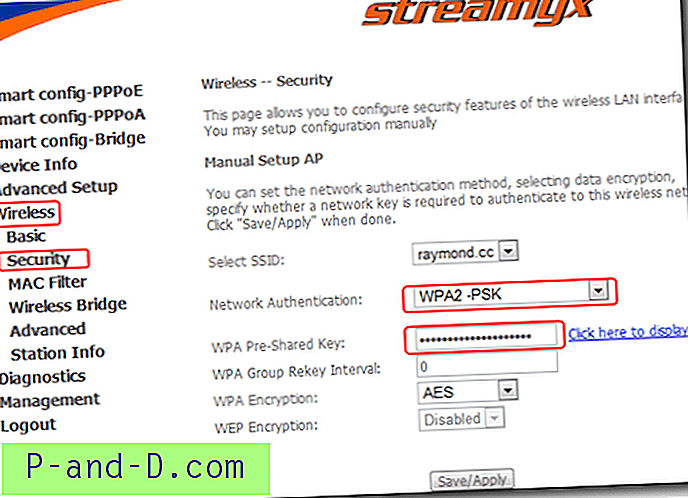
Inną wskazówką jest włączenie UPnP, aby oprogramowanie takie jak uTorrent mogło automatycznie przekierowywać porty. Możesz włączyć UPnP dla modemu Wi-Fi RIGER DB108-WL w Ustawienia zaawansowane> LAN i zaznaczyć pole wyboru Włącz UPnP .
Domyślnie DNS ustawiony na modem RIGER DB108-WL to DNS 202.188.0.133 i 202.188.1.5. Jeśli zwykle odwiedzasz witryny zablokowane przez Streamyx, możesz łatwo to ominąć, zmieniając go na Google DNS 8.8.8.8 i 8.8.4.4. Strona Smart-Config PPPoE jest bardzo przydatna i łatwa, ale powinna przynajmniej zachęcać do korzystania z WPA2 zamiast WEP. Po prostu ŹLE jest nadal korzystać z WEP.





